Kaip pasidalinti savo "Nest Cam" kanalu su kažkuo kitu

"Jūsų Nest Cam" gali padėti jums stebėti jūsų namus iš bet kur esate, bet daugiau akių, kuriais pasitikite, kad pamatytumėte savo daiktus jaudinantis. Jei norite, kad kažkas kitas prisiregistruotų kartą per kelias savaites, galite bendrinti savo "Nest Cam" sklaidos kanalą su paprasta, apsaugota slaptažodžiu nuoroda.
Norėdami sukurti nuorodą, kurią naudojate norėdami bendrinti savo "Nest Cam", eikite į "Nest" svetainę arba atidarykite programa jūsų telefone (žingsniai yra vienodi abiems). Spustelėkite fotoaparato sklaidos kanalą.
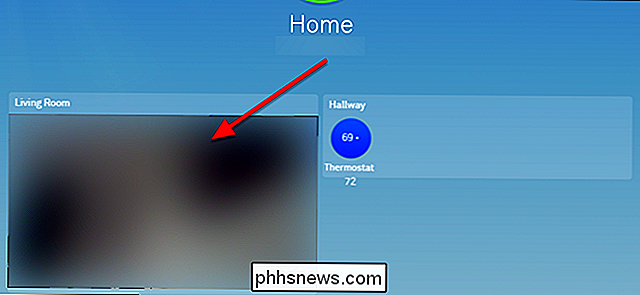
Spustelėkite viršutiniame dešiniajame kampe esančią Nustatymų dėžutės piktogramą.
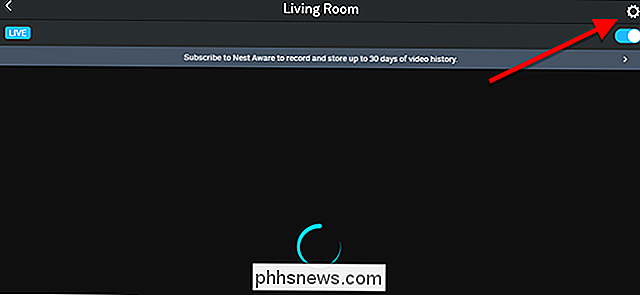
Spustelėkite "Camera sharing" mygtuką meniu Settings.
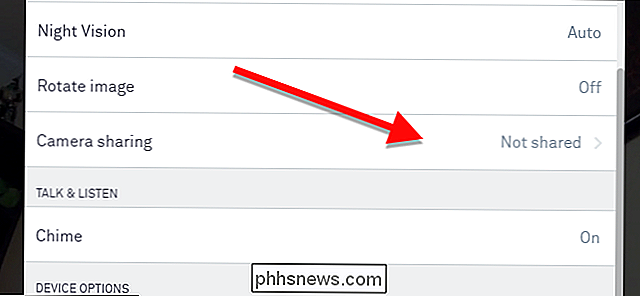
Čia galite pasirinkti, ar apsaugoti "Nest Cam" sklaidos kanalą su slaptažodžiu. Jei pasirinksite "Bendrai naudoti viešai", jūsų kanalas nebus paskelbtas bet kur, bet visi, turintys nuorodą, galės žiūrėti. Daugeliui žmonių tikriausiai norėsite pasirinkti "Bendrinti su slaptažodžiu". Tada spustelėkite "Sutinku ir dalinkitės slaptažodžiu".
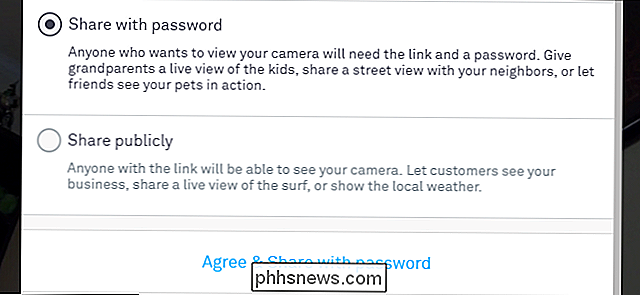
Tada įveskite slaptažodį, kuriame yra bent aštuoni simboliai. Įsitikinkite, kad tai stiprus, kurį galite prisiminti.
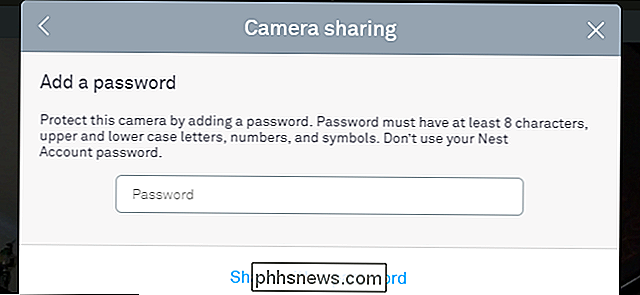
Paskutiniame ekrane galite kopijuoti ir bendrinti nuorodą į savo "Nest Cam". Jei jums reikia pakeisti savo fotoaparato slaptažodį arba sustabdyti savo fotoaparato naudojimą, galite tai padaryti šiame ekrane dabar ar ateityje.
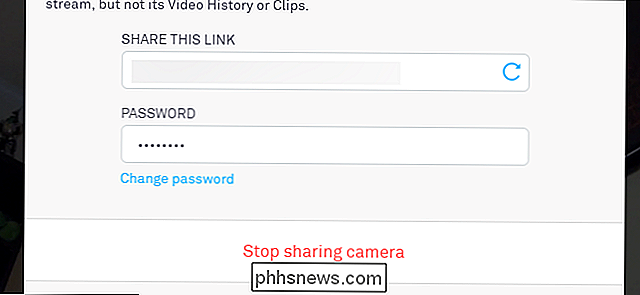
Tai leis kitiems matyti jūsų tiesioginį fotoaparato sklaidos kanalą, tačiau jie nebus Galite pamatyti savo vaizdo įrašų istoriją arba visus įrašytus įrašus.

Kaip sustabdyti žmones iš "Smartphone" nuotraukų peržiūros
Jei norite savo telefone rodyti ką nors nuotraukas, bet nenorite, kad jie nenukrypstamai pereitų per visą jūsų kameros ritinį, yra keletą protingų gudrybių, kurias galite panaudoti, kad užtikrintumėte, jog jie mato tai, ko norėtumėte pamatyti ... ir nieko kito. "Smartphone" tapo mūsų "visur", viskas, viskas viename kišeniniame kompiuteryje, kurį tvarkome (ir įrašykite!

Pigiausias būdas srautei TV: pasukti prenumeratas
Nuo kabelinių ryšulių aušros viskas, ką žiūrovai kada nors norėjo, yra mokėti už tik parodymus, kuriuos norime žiūrėti. Dabar, kai kiekvienas ir jo patronuojanti bendrovė turi prenumeratą transliacijos, jūs galite tai padaryti taip ... bet jei užsiprenumeruosite "Netflix", "Hulu", "Amazon", "HBO Now" ir visus kitus, kuriuos norite, jis gali kainuoti tiek, kiek kabelis.



